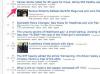Adobe Photoshop CCには、写真やその他のPhotoshopプロジェクトで色を変更するために使用できる4つの異なるツールが用意されています。 オレンジをよりオレンジ色にしたり、黄色を明るくしたり、赤を暗くしたりできるだけでなく、ある色を別の色に完全に変えることができます。
色の選択
色を変更するために使用するツールに応じて、通常、画像で変更する色を選択することから始める必要があります。 する方法はたくさんあります AdobePhotoshopで色を選択します、 含む:
今日のビデオ
- 魔法の杖ツール
- クイック選択ツール
- なげなわツール
- クイックマスクモード
- 選択メニューから色を選択します。
これらのツールは、変更を行う前に色選択を使用して色を分離するため、[色の置換]ツールを使用している場合は必ずしも必要ではありません。

画像クレジット: アドビの好意によるスクリーンショット。
ヒント
簡単に元に戻すことができる非破壊的な変更を適用するには、をドラッグして背景レイヤーのコピーを作成します。 背景レイヤー に 新しいレイヤー レイヤーパネルの下部にあるアイコン。
チャンネルミキサー
発売 チャンネルミキサー から 画像 メニューの 調整 オプション。
RGBファイルには、赤、緑、青の3つのチャネルが含まれています。 CMYK画像には、シアン、マゼンタ、イエロー、クラックの4つがあります。
で適切なチャネルを選択します 出力チャンネル 選択したい色のメニュー。 たとえば、青いシャツを変更するには、BlueRGBチャンネルを使用します。
スライダーをドラッグして、カラーミックスを変更します。 右にドラッグすると色が明るくなり、左にドラッグすると色が濃くなります。
写真の一部の色は純粋な原色であるため、各出力チャネルモードを使用してスライダーを試してみることをお勧めします。
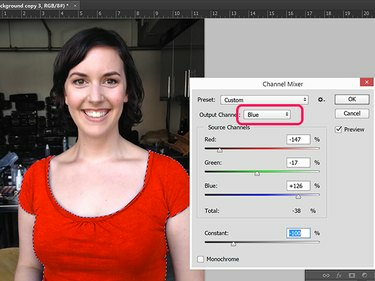
画像クレジット: アドビの好意によるスクリーンショット。
ヒント
Channel Mixerは、高品質の白黒画像を作成するための優れたツールです。 モノクロ チェックボックスをオンにしてから、必要に応じてチャンネルを調整し、写真の細部がすべて鮮明になるようにします。
カラーバランス
カラーバランスは、一般化された色の変更をサポートします。 クリック 調整 から 画像 メニューを選択して選択します カラーバランス. 選択範囲に追加する色に向かってスライダーをドラッグします。 たとえば、最初のスライダーを右にドラッグすると、シアンが減少し、赤が増加します。 カラーバランスのオプションは、RGB画像とCMYK画像の両方で同じです。
ご了承ください 影, ミッドトーン と ハイライト は個別に処理されるため、各オプションをクリックして、さまざまなレベルの光を持つマルチトーン画像の色を調整する必要があります。

画像クレジット: アドビの好意によるスクリーンショット。
色相/彩度
色相彩度は、中程度または大幅な色の変更を行うのに最適な3番目のツールです。 このツールを開くには、 色相/彩度 から 画像 メニューの 調整 オプション。
クリック プリセット のようなプリセットを適用するメニュー セピア トーン、色あせた 古いスタイル または イエローブースト.
をドラッグします 色相 スライダーを希望の色に調整してから、 飽和 と 軽さ 必要に応じて。
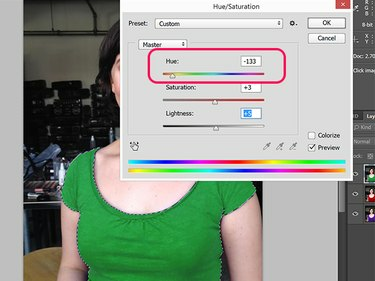
画像クレジット: アドビの好意によるスクリーンショット。
色を置き換える
最後の頑丈な色変更ツールは 色を置き換える、からも入手可能 画像 メニューの 調整 オプション。
変更する色をクリックしてから、 あいまいさ スライダーを使用して、選択するピクセルのみがプレビューウィンドウに白で表示されるようにします。 をドラッグします 色相 スライダーで色を変更し、調整します 飽和 と 軽さ。
![[色の置換]を使用して、ある色を別の色に大幅に置換します。](/f/8162543f8b158b68b9fa7faa5928df92.png)
画像クレジット: アドビの好意によるスクリーンショット。